Управление ANDROID TV BOX при помощи телефона или планшета
Вы можете управлять вашим ANDROID TV BOX при помощи вашего смартфона, планшета или другого устройства под управлением ОС Android.
Главное преимущество Android-устройства с сенсорным экраном в качестве устройства ввода заключается в том, что с ним вы получаете возможность работать в приложениях, рассчитанных исключительно на сенсорный экран, используя экран вашего устройства в качестве сенсорной панели и игрового контроллера.
Для этого вам необходимо сделать следующее.
Скачайте приложение RKRemoteControl и установите его на свой смартфон или планшет. Серверная часть приложения уже установлена на ваш ANDROID TV BOX (если по каким-то причинам она не установлена, скачайте её здесь и установите самостоятельно).
Подключите ANDROID TV BOX и ваше Android-устройство к одной и той же сети Wi-Fi.
На вашем телефоне или планшете откройте приложение RKRemoteControl. Подключитесь к найденному устройству.
Приложение RKRemoteControl может работать в трёх режимах:
Режим Input — предназначен для управления вашим ANDROID TV BOX в самых общих случаях — перемещение курсора по рабочим столам, открытие и настройки приложений и так далее.
Режим Input имеет два подрежима:
- Мышь — при движении пальцем по экрану управляющего устройства будет происходить перемещение курсора на экране управляемого устройства. Одиночное касание экрана эквивалентно клику.
- Прокрутка — при движении пальцем по экрану управляющего устройства будет происходить прокрутка страницы на экране управляемого устройства. Одиночное касание экрана, опять-таки, эквивалентно клику.
Режим Control предназначен для управления видео- и аудиоплеером.
Режим Game представляет собой виртуальный джойстик.

Зайдя в меню настроек, вы можете отключить ненужные кнопки, а нужные — расположить так, как вам кажется удобнее.
Для настройки управления в конкретной игре необходимо сделать следующее:
На вашем ANDROID TV BOX запустите приложение RKGameControl и создайте профиль управления, нажав на выпадающий список в левом верхнем углу экрана.
Далее запустите игру (интерфейс приложение RKGameControl должен быть виден поверх интерфейса игры, это нормально). Перетащите кнопки джойстика RKRemoteControl на нужные экранные кнопки.
Сохраните настройки и скройте интерфейс RKGameControl, нажав на кнопку с красной стрелочкой в левом верхнем углу экрана.
Можно начинать играть! На вашем сенсорном Android-устройстве переведите приложение в режим Game и управляйте игровым процессом при помощи виртуального джойстика.
Обычные объявленияНайдено 235 объявлений Найдено 235 объявленийХотите продавать быстрее? Узнать как | |||||
| |||||
| |||||
| |||||
| |||||
| |||||
| |||||
| |||||
| |||||
| |||||
| |||||
| |||||
| |||||
| |||||
| |||||
| |||||
| |||||
| |||||
| |||||
| |||||
| |||||
| |||||
| |||||
| |||||
| |||||
| |||||
| |||||
| |||||
| |||||
| |||||
| |||||
| |||||
| |||||
| |||||
| |||||
| |||||
| |||||
| |||||
| |||||
| |||||
Настройка Приставки Андроид Смарт ТВ Бокс
Герой сегодняшнего рассказа — гаджет, призванный дать возможность работать с интернетом через телевизор, который изначально не имеет поддержки Smart TV или интернета вообще в любом виде — ни по кабелю, ни через WiFi. Называется это чудо Приставка Андроид Смарт ТВ Бокс для телевизора, которое по сути является мини компьютером (Mini PC Box) с предустановленной мобильной операционной системой. Данное устройство подключается по современному HDMI или дедовскому AV кабелю к любому телевизору, имеющему данные разъемы, и превращает его в большой планшет с выходом в интернет. В этой инструкции я подробно расскажу, как подключить ТВ приставку и настроить Smart TV.
Речь в статье пойдет про ТВ приставку на Андроиде, а не про цифровые приставки от Ростелеком, Билайн, МТС, Мегафон и им подобных для просмотра каналов центрального или кабельного телевидения. Данные модели подходят для телевизоров любых брендов — Samsung, LG, Sony, Philips, Xiaomi и т.д.
Особенности ТВ приставки Android Mini PC Box
Удивительно, но даже в 2018 году, пройдясь по магазинам, я обнаружил, что не все современные навороченные телевизоры оснащены даже простым Ethernet-портом для подключения кабеля интернет. Что уж говорить про вай-фай. Так что изобретение, придуманное китайцами уже несколько лет назад, в наши дни как никогда актуально.
Тем более, что приставки Android TV, как и любая электроника, совершенствуются вместе с другими технологиями. Поэтому топовые модели сегодня поддерживают и видео в разрешении 4K, и wifi в диапазоне 5 ГГц, и многие другие «вкусности», которые делают нашу жизнь более приятной. А настройка IPTV и вовсе позволит избавиться от необходимости платить абонентскую плату за телевизионную антенну, по умолчанию проведённую в квартиру.
Итак давайте разбираться. На рынке сейчас представлено много модификаций тв приставок на Андроиде для телевизора, отличающихся в основном по размеру оперативной памяти, мощности процессора и дополнительным функциям, но все они имеют общие особенности:
- Поддержка WiFi
- Поддержка накопителей через OTG кабель
- Встроенную систему Android
- Порты USB для подключения периферии и флешек для просмотра видео или фото
- Многие модели имеют слоты для SD карт памяти
Установка, подключение и настройка приставки Андроид ТВ Бокс не требует никаких навыков и работает прямо, что называется, «из коробки» без каких-либо дополнительных драйверов или программ — подключили по кабелю HDMI к телевизору, и вперед.
Программы для Андроид приставки ничем не отличаются от приложений для обычного телефона — на них в большинстве случаев сразу имеется Google Play, YouTube, TV браузер и так далее — как на любом планшете. Соответственно, и устанавливаются новые приложения также, как в любом смартфоне через Play Market. Управлять же ими можно как через подключенную мышь или клавиатуру, так и через специальный пульт.
Инструкция, как подключить ТВ приставку Android к телевизору в качестве Smart TV
Но давайте перейдем от слов к практической инструкции и посмотрим, как в реальности подключить Андроид ТВ Бокс. Прежде, чем приобретать модель, удостоверьтесь, есть ли на вашем телевизоре HDMI или AV вход (в народе называется «тюльпанами»). Последний есть на всех ТВ со «стеклянной» трубкой, а это означает, что к приставке Андроид ТВ можно будет подключить даже старые телевизоры, доставшиеся в наследство от родителей и годами пылившиеся на дальней антресоли, и выходить с них в интернет или воспроизводить кино, музыку или фотографии с флеш-накопителей.
То же самое касается самого Android Smart TV — большинство недорогих маленьких моделей имеет только HDMI разъем, если у вас совсем старый телек, то он не подойдет.
Обратите внимание, что USB порт, который часто имеется и на Android TV приставке, и на телевизоре, для подключения не подходит. Он предназначен только для работы с флешкой или периферийными устройствами (клавиатурой, мышью, пультом и т.д.)
При этом учитывайте, что если ваш ТВ поддерживает HDMI, то естественно используйте его, чтобы получить максимально качественную картинку. Даже на хорошем современных телевизорах Samsung, LG, Philips, Sony и других подключение приставки Smart TV Box через тюльпаны AV выдаст посредственное изображение, как на трубочном телевизоре.
Далее включаем приставку в розетку и в меню TV выбираем в качестве входящего источника сигнала HDMI или AV в зависимости от того, каким кабелем вы подключили Android TV Box
Короче говоря, нужно чтобы и на приставке, и на телеке имелись идентичные разъемы. Лучше, конечно, HDMI — качество будет заметно выше.
Переходим к практике подключения ТВ приставки на Андроиде к телевизору. Выбираем свой вариант:
- кабелем HDMI
- или тюльпанами AV для старых телевизоров
и подключаем TV Box к телевизору
Далее включаем ее в розетку и в меню ТВ выбираем в качестве источника картинки один из выходов «HDMI» или «AV».
На экране появится знакомая всем пользователям Android картинка.
Теперь можно установить на приставку все самые необходимые приложения и получать удовольствие от просмотра.
Показать результатыПроголосовало: 26127
Как настроить ТВ приставку Андроид через WiFi роутер?
Здесь уже можно пользоваться предустановленными утилитами, но работа с Андроид ТВ Бокс была бы неполной без главного ее достоинства — возможности выхода в интернет. Для того, чтобы настроить приставку на работу в интернете и подключиться к WiFi роутеру делаем то же, что и в планшете:
- заходим в настройки Андроид
- включаем WiFi
- и подключаемся к нашей сетке, настроив необходимые параметры — пароль и при необходимости IP
После этого уже можно пользоваться всеми благами интернета — скачивать приложения, смотреть фильмы в YouTube, просматривать сайты, играть в игры и так далее.
Как управлять Android TV Box с телефона?
Для облегчения управления Смарт ТВ Бокс на Андроид многие модели поддерживают работу как со специальным пультом, который нужно покупать отдельно. Альтернативой ему может быть приложение, которое устанавливается на смартфон или планшет и превращает его в пульт дистанционного управления приставкой.
Таких программ много — с одной из них я вас уже знакомил. Это была Mi Remote, предустановленная на все смартфоны Xiaomi. Ее достоинство в том, что взаимодействует она не только с ТВ приставками, но и с телевизорами, кондиционерами и прочей бытовой техникой и иными элементами умного дома.
Однако просто так скачать ее и установить не получится, а тем более если речь идет об айфоне. Поэтому сегодня речь пойдет про еще одно универсальное и, что самое главное, кроссплатформенное приложение — Cetus Play. Вкратце о нем я рассказывал в статье про ТОП приложений для ТВ приставок. Его можно скачать и из Google Play Market, и из Apple Store. А значить установить как на телефоны на Android, так и на iOS — iPhone или iPad.
Для управления Андроид ТВ приставкой с телефона необходимо 2 условия:
- Подключение как приставки, так и смартфона к одной и той же wifi сети
- Установка идентичного приложения на оба устройства.
А значит нужно будет зайти на приставке в тот же Play Market и инсталлировать версию программы Cetus Play для Андроид ТВ. Она также бесплатна и находится в свободном доступе.
После того, как подключились к роутеру и установили эти приложения, запускаем его сначала на Smart TV Box
А потом на смартфоне. В моем случае iPhone сразу нашел приставку Xiaomi
и открыл основной интерфейс управления в виде кнопок пульта.
Думаю, дальше рассказывать, как теперь управлять приставкой с телефона, не имеет смысла. Один только нюанс — у пульта есть также еще несколько дополнительных режимов в видео тачпада, мыши или клавиатуры
Ну и разумеется, при наличии Bluetooth модуля (а он есть у 99% приставок) можно легко подключить через неё наушники или беспроводные колонки к телевизору.
Спасибо!Не помоглоЦены в интернете
Александр
Выпускник образовательного центра при МГТУ им. Баумана по специальностям «Сетевые операционные системы Wi-Fi», «Техническое обслуживание компьютеров», «IP-видеонаблюдение». Автор видеокурса «Все секреты Wi-Fi»
Задать вопрос
Что такое ТВ-бокс (Андроид ТВ приставка) и чем он лучше SMART TV – i-SHOPPERS.net
Эти недорогие девайсы становятся всё более популярными. Но, тем не менее, до сих пор не все знают о таких устройствах, как ТВ-боксы на Андроид. Если вы в теме, то эта статья не для вас, потому что сегодня не будет полного и подробного обзора какого-то определенного бокса с его полным разбором. Это материал общей направленности и сегодня я расскажу о том, почему стоит обратить внимание на ТВ-боксы (Андроид ТВ-приставки) и почему не стоит переплачивать за такую функцию, как SMART TV при покупке телевизора.
Итак, что из себя представляет классический ТВ-бокс на Андроид? Это маленькая пластиковая коробка, внутри которой находится плата с процессором, памятью, распаянными портами итд. и работает всё это дело под управлением ОС Android.
В огромнейшем мире гаджетов у ТВ-боксов свой отдельный мирок со своими брендами, своими процессорами, своими отличиями друг от друга. Как и смартфоны, ТВ-боксы делятся на разные категории – наиболее популярны бюджетные решения, но есть и варианты подороже для более требовательных пользователей. И даже самые доступные по цене боксы, которые стоят всего навсего 25-30$, легко заменяют и даже превосходят функцию СМАРТ-ТВ, за которую производители телевизоров дерут с нас дополнительные деньги. Скажу больше: в наше время SMART TV — абсолютно ненужная функция, которая вынуждает вас пользоваться именно тем софтом, который предусмотрел производитель, да и «железо» в телевизоры ставят обычно слабенькое, из-за чего работает все это дело не очень шустро. Поэтому покупая новый телевизор, в первую очередь ориентируйтесь на качество картинки и нормальный набор интерфейсов. А сделать телевизор по настоящему умным вам поможет именно ТВ-бокс. Эта коробочка превратит даже старенький телек в настоящий мультимедиацентр. Подключение возможно даже к древним кинескопным телевизорам, но для этого приставка должна иметь AV-выход, да и смысла в этом особого нет, т.к. качество картинки будет оставлять желать лучшего.
Я начал пользоваться ТВ-боксами с 2014 года, купив на Алиэкспресс саму простую приставку Q7 TV BOX.
Пользовался я ей 3.5 года, не перепрошивал, не ремонтировал и она до сих пор в строю. Работает на чистом Android старой версии 4.4, имеет 2 ГБ ОЗУ, 8 ГБ встроенной памяти и бюджетный процессор Rockchip RK3188. Конечно, сейчас этот бокс уже малоактуален, но тем не менее, он и сегодня справляется сосвоими задачами.
Но давайте я покажу вам приставку более свежую, которая используется сейчас у меня в гостиной в связке с основным телевизором.
Это Mecool M8S Pro W – тоже бюджетный вариант, который стоит примерно 40$. Несмотря на то, что бокс имеет не выносную антенну, WiFi он ловит даже лучше, чем старый бокс, у которого антенна внешняя. Внутри 4-ядерный процессор Amlogic S905W, 2 ГБ ОЗУ, 16 ГБ встроенной памяти, есть слот для карт памяти, 2 порта USB, HDMI и выход AV, а при желании приставку можно подключить к интернету через провод – сетевой разъем тоже имеется.
Подключение к телевизору элементарное – с помощью HDMI кабеля, который обязательно входит в комплект поставки.
В разных приставках могут быть разные лаунчеры. Здесь интерфейс выглядит именно так:
По сути это полноценный Android в данном случае версии 7.1.1. И все настройки прекрасно нам знакомы – они такие же, как в любом Android-смартфоне. Конечно, есть Маркет, с помощью которого вы можете установить любое приложение на ваш ТВ-бокс. К тому же в Маркете есть множество программ, которые нацелены именно на использование в ТВ-приставках. Это и различный софт для просмотра IPTV, онлайн-кинотеатры, медиаплееры, галереи итд. В конце концов можно открыть обычный браузер и через Google или Яндекс найти любой контент для дальнейшего его просмотра. В общем, полноценный Android со своей огромнейшей базой приложений позволяет удовлетворить все развлекательные потребности пользователя. И всё это на экране вашего телевизора.
Почему я использую именно бюджетные приставки? Да потому что у меня телевизор не 4K, а для просмотра FullHD-видео достаточно и бюджетного варианта. К тому же главное назначение приставки в моем доме – просмотр фильмов онлайн. Если же вам нужен контент 4K или же вы планируете гонять в игры через приставку, тогда вам нужно смотреть на более производительные ТВ-боксы, например, на базе процессора Amlogic S912. Тем не менее, даже такой бюджетный бокс, как у меня, позволяет комфортно поиграть в большинство Андроид-игр: можно подключить геймпад и вперёд! Кстати, в моей приставке Mecool M8S Pro W нет модуля Bluetooth, для меня это абсолютно не критично, но во многих других моделях он присутствует.
Ещё один вопрос, который встает перед новичками в этой теме – как управлять приставкой? Тут у вас несколько вариантов. В комплекте с боксами идут простые пульты, но этот метод управления сложно назвать комфортным.
Некоторые приставки поддерживают управление через смартфон. Можно подключить обычную мышь и управлять с помощью курсора. Но я сразу после покупки первой своей приставки заказал т.н. воздушную мышь (Air Mouse). Это пульт Rii Mini i25 со всеми нужными кнопками, с клавиатурой и главное — с гироскопом внутри, который позволяет курсору на экране вашего телевизора повторять движения пульта в пространстве. То есть курсор всегда следует за вашей рукой. Действительно удобная штука.
Но есть и свои подводные камни в этой теме и связаны они с тем, что производством ТВ-боксов в Китае обычно занимаются ноунэйм производители, которые стараются на всём сэкономить и чаще всего не поддерживают свои устройства в плане программной части. Из-за этого многие модели имеют программные недоработки, да и аппаратные косяки тоже встречаются. Пример? Пожалуйста! Вот приставка Tanix TX28:
Здесь не самый слабый процессор RK3328, 4 гГБ оперативной, 32 Гб пользовательской памяти, есть даже небольшой экранчик и цена 60$ с лишним. То есть приставка не самая дешевая, она вполне справляется с контентом 4K 60 к/с, да и сам бренд Tanix далеко не худший в мире Андроид-приставок. Но есть у этого бокса косячок – при просмотре фильмов через браузер, особенно через Chrome, приставка периодически перезагружается и насколько я понял, связано это с перегревом – температура под нагрузками доходит до 83 градусов. Судя по всему, модель не продумана конструктивно и присутствуют проблемы с отводом тепла.
Поэтому перед покупкой я настоятельно рекомендую ознакомиться с отзывами пользователей. Например, на форуме 4PDA можно найти тему с обсуждением любой более менее распространенной приставки из Китая. Но чужие отзывы тоже нужно уметь читать. Если у кого-то из пользователей что-то работает не так в каких-то специфичных задачах, это вовсе не значит, что приставка не годная. Ведь согласитесь, большинство из вас если и купит ТВ-бокс, то в основном для просмотра видео контента, а не для каких-то узконаправленных задач типа стриминга итд. Но с китайцами расслабляться нельзя, поэтому выбирать нужно тщательно. Свои ТВ-боксы выпускают и такие коммпании, как Xiaomi, достойные модели есть у Mecool, Beelink и у др. китайбрендов. Выбор за вами! И если вы до сих пор не пользовались ТВ-боксами или вообще ничего о них не знали, я советую попробовать. Смысл в этом есть и не малый.
ГДЕ КУПИТЬ:
— приставка Mecool M8S Pro W в GearBest>> (версия с пультом с голосовым управлением ЗДЕСЬ>>)
— приставка Tanix TX28 ЗДЕСЬ>> (не рекомендована)
— все ТВ-боксы в Gearbest>>
— моя старенькая приставка Q7 на Алиэкспресс>>
— пульт «воздушная мышь» Rii Mini i25 на Алиэкспресс>>
— все пульты «воздушная мышь» в GearBest>>
ЭКОНОМЬ C ПОМОЩЬЮ КЭШБЭКА:
— универсальный КЭШБЭК-СЕРВИС>> с множеством интернет-магазинов
— удобное расширение для браузера для отслеживания кэшбэка и динамики изменения цен в магазинах и на АЛИ УСТАНОВИТЬ ЗДЕСЬ>>
i-shoppers.net
Что такое Android TV BOX — превратите телевизор в мультимедийный компьютер
Автор android На чтение 3 мин.
На основе операционной системы Android выпускается линейка приставок для телевизоров LCD и CRT – Android TV BOX. Устройство являет собой не обыкновенный мультимедийный проигрыватель, а полноценное SMART TV, к которому получает доступ пользователь, подключив приставку к телевизору. При этом стоимость TV BOX существенно ниже.
Особенности подключения
Подключить устройство можно, воспользовавшись одним из двух способов. Первый из них используется для любого телевизора – он базируется на портах видео и аудио. Если в вашем распоряжении одна из современных моделей телевизоров LCD, вероятней всего, она оснащена портом HDMI, при помощи которого тоже можно подсоединить устройство.
В зависимости от модели, в ней установлена определенная версия платформы Android. Подключив TV BOX к телевизору, необходимо активировать режим передачи видео (video mode), после чего можно использовать устройство по назначению. Если все сделано верно, то на дисплее откроется традиционный рабочий стол OS Android.
Для чего нужен TV BOX?
Приставка предлагает пользователям большой ассортимент возможностей. Таким образом, TV BOX превращает обыкновенный телевизор в мини-компьютер с мультимедийными функциями. Основываясь на мобильной операционной системе, телевизор, учитывая его огромный дисплей, являет собой некую разновидность планшетного компьютера. Взаимодействуя с приставкой, ТВ дает возможность слушать аудиозаписи, смотреть видео в высоком качестве, а также изображения.
Еще одно достоинство устройства – это, конечно же, доступ к играм. Кроме упомянутых ранее портов и входов, оно оснащена модулем Wi-Fi, за счет которого она подключается к интернету (через традиционный роутер). Также можно подключить приставку к сети при помощи модемов 3G, кабельного соединения. В данном случае появляются дополнительные возможности:
- Интернет-серфинг;
- Просмотр видео, изображений, прослушивание аудио в сети;
- Просмотр погоды и т.п.
Часть приставок TV BOX в дополнение ко всему оснащается и веб-камерами, а также микрофонами, что предоставляет возможность использовать функции программы Skype.
Как управлять плеером?
Система управления приставкой реализована в виде двух способов. Во-первых, можно задействовать традиционную проводную мышь или с Bluetooth технологией. Во-вторых, к устройству прилагается беспроводной пульт. Он оснащен гравитационными датчиками – пользователь управляет TV BOX, перемещая пульт в воздухе. Устройство для управления характеризуется небольшими размерами, удобным и комфортным использованием.
Разработкой приставок на основе мобильной платформы Android занимаются многие производители, как малоизвестные фирмы, так и крупные компании. То же самое касается непосредственно особенностей мультимедийных плееров: в продаже появляются устройства с богатым функционалом, а также самые простые приставки, обеспечивающие базовые возможности.
Распространенные модели:
- Atlas TV Box;
- MK809III;
- MK808 и др.
Как и зачем обновлять прошивку Android TV Box — Новости
Как и программное обеспечение иногда требуется обновление прошивки. Но как именно это сделать? Читайте, я отвечу на все ваши вопросы.
Итак, чтобы загрузить новую и найти инструкции по установке, вам нужно будет перейти на сайт с прошивками для вашего ТВ-бокса.
Что такое прошивка?Прошивка — это программное обеспечение, которое заставляет оборудование выполнять то, для чего оно предназначено производителем. Это то, что сообщает вашему Wi-Fi, Bluetooth, видеокарте и другим элементам оборудования, которые заставляют ваше программное обеспечение «помечать», что делать.
Все приставки Android TV используют операционную систему Android, у которой есть множество различных версий, которые иногда требуют обновления.
Зачем нужно обновлять прошивку?
Для правильной работы и выполнения всех новейших функций, которые должен уметь ТВ-бокс, вам понадобится самая последняя версия Андройд.
Обновление может позволить вашей ТВ-приставке делать новые вещи, разработанные производителем, без фактического обновления оборудования.
Обновления также обычно улучшают производительность вашего устройства, поэтому вы получаете более быструю потоковую передачу и лучшее качество изображения.
Это также может помочь облегчить проблемы, которые могли возникнуть в системе в результате других обновлений ОС или программного обеспечения.
Как обновить ТВ-бокс?То, как вы обновляете прошивку Android TV Box, зависит от типа вашей ТВ-приставки, поскольку операционная система связана с оборудованием, а не программным обеспечением. Итак, это то, что вы получаете от своего производителя, а не от Android.
Чтобы получить конкретные файлы и инструкции, необходимые для обновления ТВ-бокса, вам необходимо перейти на сайт производителя. У них будет страница, на которой вы сможете скачать обновления.
Но будьте осторожны! Вы должны убедиться, что устанавливаемая вами прошивка соответствует конкретной модели ТВ-бокса, который у вас есть. Если вы пытаетесь установить обновление для «похожей, но другой» модели ТВ-бокса от того же производителя, вы можете убить свой ТВ-бокс.
Если последняя версия несовместима с вашим устройством, возможно, это связано с тем, что производитель больше не поддерживает ваше оборудование.
Заключительные словаМы часто покупаем технологию и ожидаем, что она «просто работает», и очень часто это так. Но как долго? Если вы хотите, чтобы ваши устройства работали в долгосрочной перспективе, вам необходимо поддерживать их в актуальном состоянии и обеспечивать их защиту.
Для Android TV Box это означает установку антивирусного программного обеспечения и VPN , загрузку лучшего программного обеспечения и приложений для потоковой передачи, а также поддержание вашей операционной системы и прошивки в актуальном состоянии.
Что такое Android TV (Android TV Box)?
Относительно недавно на рынке цифровой техники появилась новинка, получившая название SmartTV приставки, также именуемой потребителями ТВ боксом или Android TV приставкой. Это «чудо» техники моментально завоевывало огромную популярность среди пользователей, ведь на данный момент приставка является отличной альтернативой «умным» Smart телевизорам.
Особенности Android TV Box
Android TV Box — это мультимедийная TV приставка, созданная для превращения вашего телевизора в источник мультимедийных развлечений и полноценное многофункциональное устройство с возможностью полноценного выхода в интернет, а также доступом к большому количеству приложений, браузерам, социальным сетям и другим средствам общения. Огромным плюсом ко всем имеющимся достоинствам будет кристально чистое изображение максимально высокой чёткости. К ряду преимуществам стоит отнести встроенный картридер, позволяющий работать с картой памяти и огромное количество поддерживаемых форматов.
Операционная система Android на данный момент является самой популярной платформой для приставок, поэтому не удивляйтесь, когда обнаружите на своей современной TV-приставке Android версии 4.0 и выше.
Как показала практика, эти приставки чаще всего используют для просмотра фильмов, прослушивания музыки и работы с интернетом. Для таких целей вполне хватает приставки с двухъядерным процессором. Однако во избежание проблем со скоростью работы и производительностью, стоит обратить внимание на приставки с четырехъядерным процессором. Подключение приставки к телевизору происходит при помощи порта HDMI. Если такой порт отсутствует в вашем телевизоре, то приобретайте приставки, подключаемые к телевизору через порт VGA и AV. Купить Android TV Box в Украине можно во многих интернет-магазинах или заказать в Китае.
Виды Android TV Box
На сегодняшний день существует два вида Android TV Box приставок: в форме USB-флешки и в форме коробки. По принципу работы они практически не отличаются. Приставки в виде коробки, конечно, больше по размеру, однако на них есть дополнительные разъемы USB, Optical, VGA, и другие. Стоит помнить, что чем больше возможностей у медиаплеера, тем его цена выше. Если необходимости в дополнительных разъемах нет, без сомнений выбирайте приставку в форме USB-флешки.
Подключить приставку к интернету достаточно просто. Все приставки оснащены встроенным Wi-Fi, правда, не все мощным, однако есть и модели с внешней антенной Wi-Fi. Достаточно расположить роутер максимально близко к телевизору, и проблема подключения интернета решена. В случае использования интернет кабеля RJ45 приобретайте приставку с встроенным портом Ethernet. За неимением такого порта попробуйте использовать специальный адаптер LAN-USB, который понадобится подключить к приставке через USB разъем, к адаптеру же, в свою очередь, присоединить кабель RJ45.
Как видите, с помощью Android SmartTV приставки ваш телевизор в считанные секунды превращается в компьютер и дарит вам практически неограниченные возможности. С такой приставкой вы сможете выйти в интернет, слушать любимую музыку и смотреть кинохиты, играть в игры и общаться с друзьями. Зачастую SmartTV приставки укомплектованы клавиатурой и пультом управления, а разъём USB позволит подключить компьютерную мышь. Всё эти дополнения однозначно упростят и ускорят вашу работу. По сути Android TV приставка может практически полноценно заменить персональный компьютер, что при наличии в вашем доме большого количества домочадцев и одного единственного компьютера, является неоспоримым преимуществом. Для многих потребителей Android TV — самый выгодный способ получить полномасштабный медиацентр за небольшие деньги.
Amazon Fire TV Cube (2-го поколения) обзор
ЛУЧШИЕ ПРЕДЛОЖЕНИЯ НА СЕГОДНЯ
Amazon уже давно является одним из лидеров в битве потоковых видеоплееров. Теперь новый Amazon Fire TV Cube выводит технологического гиганта на первое место. Fire TV Cube быстрее, поддерживает AV-форматы высшего класса, включая Dolby Vision и Dolby Atmos, и имеет YouTube.
Хотя последнее утверждение может показаться банальным, помните, что в течение многих лет вражда между Amazon и Google не позволяла крупнейшему в мире сервису потоковой передачи и видео появляться в качестве собственного приложения на потоковых устройствах Amazon.В течение долгого времени это стало огромным ударом для семейства устройств в 2017 году. Возможно, именно поэтому Amazon приложила все усилия, чтобы решить эту проблему на этот раз.
- Amazon Fire TV Cube (2019) (черный) на Amazon за 99,99 долларов США
Amazon Fire TV Cube выходит далеко за рамки с точки зрения производительности и гибкости в управлении как домашним кинотеатром, так и вашим умным устройством. домой все через твой голос.
Fire TV Cube не только поддерживает 4K HDR, но также поддерживает одну из лучших версий этого формата.И он не только имеет встроенный Alexa, но и визуальную версию помощника, который может отображать тексты ваших любимых песен и сообщать вам, кто находится на экране во время просмотра фильма. Когда он работает, он кажется совершенно футуристическим; когда это не так, это разочарование, но всегда есть пульт, который поможет заполнить пробелы в навыках Alexa.
Хотя Alexa не всегда работает так, как рекламируется, это по-прежнему лучший плеер, созданный Amazon на сегодняшний день, и его можно было бы приветствовать в любом доме.
Дата выпуска и цена
Абсолютно новый Amazon Fire TV Cube доступен по цене 119,99 долларов США (109 фунтов стерлингов, около 160 австралийских долларов) и будет запущен в октябре 2019 года. Старая модель продается по цене около 99 долларов США в США, но мы ожидаем, что это исчезнуть после того, как запас закончится.
Если сравнивать эту цену с другими потоковыми приставками, Roku Ultra обойдется вам в 99 долларов, в то время как Apple TV 4K в настоящее время продается примерно за 179 долларов (179 фунтов стерлингов).
Если вы хотите сэкономить, вы всегда можете купить Amazon Fire TV Stick 4K с пультом Alexa Remote, который стоит всего 49 долларов.99 (49,99 фунтов стерлингов, около 70 австралийских долларов). Он не всегда слушает, как Amazon Fire TV Cube, но по-прежнему предлагает потоковое воспроизведение 4K HDR с помощью усовершенствованного пульта дистанционного управления. Оба варианта хороши.
Дизайн
Хотя Amazon внесла ряд улучшений в программное обеспечение и внутреннее оборудование Amazon Fire TV Cube, во внешней оболочке мало что изменилось — это все еще скромный черный куб со светодиодной полосой вверху. Это не так скромно, как некоторые другие проигрыватели потокового видео, которые прячутся за телевизором, но придает вашему развлекательному центру немного футуристическую атмосферу.
В верхней части куба находятся четыре кнопки управления для отключения звука, увеличения и уменьшения громкости и вызова Alexa, хотя последнее немного не нужно.
Конечно, просто иметь возможность выкрикивать голосовые команды на маленьком коробчатом плеере без пульта дистанционного управления — это уникальное преимущество Amazon Fire TV Cube с его восемью микрофонами в дальней зоне, Fire TV. Cube невероятно хорош в улавливании того, что вы выкладываете — так же хорошо, а может быть, даже лучше, чем Amazon Echo Show или Amazon Echo справляются с этой задачей.
Поверните Fire TV Cube назад, и вы найдете порт HDMI, microUSB, ИК-удлинитель и разъем питания. Немногое можно сказать о microUSB или разъеме питания, оба из которых работают, как рекламируется, но есть что сказать о том, как Fire TV Cube обрабатывает HDMI.
(Изображение предоставлено TechRadar)Плюс в том, что Fire TV Cube поставляется с HDMI CEC, функцией, которая позволяет вам управлять вашими устройствами через команды HDMI и ИК. Это позволяет увеличить громкость телевизора с помощью пульта дистанционного управления Amazon Fire TV Cube и использовать Alexa для включения и выключения любого количества устройств в вашем развлекательном центре.
Плохая новость заключается в том, что Amazon Fire TV Cube не поставляется с кабелем HDMI … который кажется немного дешевым для устройства стоимостью более 100 долларов. Черт возьми, это не очень долго, но даже Roku Express за 35 долларов поставляется с кабелем HDMI, поэтому его отсутствие здесь кажется довольно большой ошибкой.
Единственная проблема с функцией управления HDMI CEC и ИК заключается в том, что вам нужно быть довольно разумным при интеграции Fire TV Cube в настройку домашнего кинотеатра — он не может быть слишком близко к вашим динамикам, чтобы они не перегружали встроенный -в микрофонах, но все же должен находиться в пределах прямой видимости для вашей звуковой панели, AVR и телевизора, так как им потребуется управлять через разнонаправленный инфракрасный бластер и HDMI CEC.
Хотя это может показаться трудным процессом, это можно сделать относительно быстро, и как только вы его пройдете, у вас будет компетентный центр управления настройками домашних развлечений. Alexa с помощью своего технологического волшебства может изменить вход вашего телевизора, увеличить или уменьшить громкость вашей звуковой панели и изменить канал на вашей телевизионной приставке, используя только голосовые команды, и, хотя результат не является революционным, он помогает сделать Fire TV Cube — комплексный пакет, который нам понравился — даже когда Alexa, какой бы умной она ни стала, нас подвела.
(Изображение предоставлено Amazon)Контент Amazon Fire TV Cube
Если вы не против заваления контентом Amazon, Amazon Fire TV Cube великолепен: на главном экране ряд за рядом предлагается контент — от Amazon Превратите телешоу и фильмы в рекомендованные шоу и фильмы, которые вы можете взять напрокат на Amazon. Да, теперь есть избранная строка в самом верху главного экрана, ваши приложения во второй строке и спонсируемый контент в третьей строке, но подавляющее большинство вашего домашнего экрана ниже первых трех строк занимает собственный контент Amazon.
Конечно, вы можете утверждать, что ориентация Fire TV Cube на контент Amazon имеет смысл, учитывая, что большинство людей, которые купят его, вероятно, уже имеют подписку на Amazon Prime, но это не меняет того факта, что Amazon намеренно продвигает собственный контент выше, чем у конкурентов, как у Apple TV.
К счастью, на сервисе Amazon есть несколько удостоенных наград шоу и фильмов, которые стоит посмотреть (рекомендации см. В нашем списке лучших шоу Amazon Prime!), Например, The Marvelous Mrs.Мейзел и Флибэг, которые оправдывают все внимание, которое Amazon направляет на них.
И хотя Amazon Fire TV Cube в значительной степени отдает предпочтение собственному потоковому сервису Amazon, все еще возможно получить ряд других потоковых приложений, включая Netflix, HBO, Starz, Hulu, PlayStation Vue и Crackle, а также более мелкие сервисы, такие как The CW, NFL Network, AMC и многое другое, с регулярным добавлением новых услуг.
(Изображение предоставлено Amazon)Говоря о регулярно добавляемых услугах, большим новым дополнением к линейке Amazon Fire TV является YouTube, который недавно вернулся после того, как отсутствовал более года.Вернуть YouTube обратно означает иметь доступ к постоянно растущей библиотеке шоу, а также к большему количеству вирусных видео, стримеров и видеоблогов, чем вы можете себе представить.
На одной странице справа от главного экрана находится новый раздел Live, в котором показано, что сейчас играет на Amazon Prime или на подходящем кабельном альтернативе, таком как Sling TV, PlayStation Vue или YouTube TV. Здесь вы найдете такие материалы, как PGA Masters или Thursday Night Football в США, которые сделают игрока более ценным для тех, кто любит отрезать шнур.
Еще одна замечательная функция для кусачков — это добавление бесплатного ТВ-контента IMDB на домашний экран в США. Вы не всегда найдете здесь самый лучший или новейший контент, но он бесплатный с рекламой, поэтому мы не можем слишком много жаловаться.
Что касается потоковой передачи звука, Amazon Fire TV Cube поддерживает Spotify, но вы, вероятно, в конечном итоге будете использовать Amazon Music или Amazon Music Unlimited больше всего. Первый имеет несколько миллионов песен и доступен с каждой подпиской Amazon Prime, в то время как второй будет стоить вам несколько дополнительных долларов в месяц, но вместо этого предлагает десятки миллионов песен от более малоизвестных исполнителей.
Интересно, что Amazon Fire TV Cube также поддерживает трансляцию … но мы не могли с этим работать до публикации нашего обзора. Это то, что мы продолжим тестировать в ближайшие недели и месяцы.
Наконец, стоит отметить, что Amazon Fire TV Cube также может играть в некоторые легкие игры. Игры обычно похожи на то, что вы найдете в App Store или Google Play Store (что имеет смысл, поскольку Fire TV OS является разновидностью Android), но предложения Amazon меньше по количеству и хуже по качеству по сравнению с тем, что вы бы хотели. найти, скажем, на Apple TV 4K или Nvidia Shield, которые предлагают высококачественные (но все же эфемерные) игры.
(Изображение предоставлено Dolby)Performance
Fire TV Cube всегда отличался высокой производительностью, но последняя версия содержит ряд обновлений, которые делают его еще быстрее.
Например, оригинальный Fire TV Cube использовал четырехъядерный процессор ARM Cortex-A53 с тактовой частотой 1,5 ГГц, графический процессор Mali-450 MP3 и SoC Amlogic S905Z для создания потрясающих визуальных эффектов и быстрой загрузки всей ОС, но теперь он был обновлен до сверхвысокого уровня. -мощный шестиядерный процессор, который может воспроизводить контент Dolby Vision и 4K Ultra HD со скоростью до 60 кадров в секунду.
Переход от шоу на Netflix к домашнему экрану и просмотру фильма на Amazon занимает считанные секунды, при этом практически не возникает проблем со всплывающими окнами. Фактически, благодаря антенне Wi-Fi 802.11ac и соединениям со скоростью выше 15 Мбит / с видео, вероятно, даже не потребуется буферизовать — они просто начнут воспроизводиться, как только вы их выберете.
В результате контент выглядит великолепно, особенно телешоу и фильмы в 4K HDR. Включите все или ничего: Манчестер Сити или Гранд-тур, и вы увидите визуальную демонстрацию того, на что способен Fire TV Cube: открывающий трейлер Гранд-тура мерцает, когда мимо проезжают живописные виды и проезжают машины на миллион долларов. на экране, в то время как лазурно-синий свитер «Манчестер Сити» излучает восхитительные цветовые тона.
Несмотря на то, что его немного сложнее найти, то же самое можно сказать и о контенте Dolby Vision, который также отлично выглядит. Amazon рекомендует начать с «Очень странные дела» и «Наша планета» на Netflix и «Джека Райана» Тома Клэнси на Prime Video — все они демонстрируют расширенную цветовую гамму формата и, в зависимости от вашего телевизора, лучшую контрастность.
Поскольку HDR и Dolby Vision действительно позволяют передать самые лучшие и яркие цвета в ваших любимых шоу и фильмах, лучше всего смотреть контент в исходном формате 4K HDR, где бы вы его ни находили.Чтобы помочь в этом, на домашнем экране Amazon Fire TV есть строка 4K HDR, поэтому ею стоит воспользоваться.
Как насчет контента HD / SDR? Что ж, Fire TV Cube отлично работает с вашим 4K-телевизором, повышая его масштаб до более высокого разрешения, но вы все равно увидите разницу. Цвета не выглядят такими яркими в HD / SDR, и уровни черного тоже страдают.
Конечно, стоит сказать, что если вы хотите смотреть собственный контент 4K, вам действительно нужно иметь и использовать телевизор 4K HDR. Это звучит глупо, но все же будет ряд людей, которые купят Ultra, ожидая производительности 4K HDR на телевизоре 1080p.Поверьте, такое бывает. Вам также понадобится соединение со скоростью 15 Мбит / с или выше для просмотра видео в 4K HDR. Возможно, вам удастся очистить немного меньше, но если Fire TV Cube обнаружит гораздо более низкую скорость соединения, он не будет кормить вас контентом 4K.
Осторожно, это один из самых быстрых и мощных игроков на рынке, конкурирующий с продуктами высшего уровня Apple и Roku.
Alexa как умный помощник
Способность Amazon Fire TV Cube размещать Alexa — умного помощника Amazon не менее важна, чем хорошие навыки воспроизведения видео.В то время как эта функция поразила нас в оригинальном Fire TV Cube, новизна начала исчезать, и мы можем более четко увидеть, что это такое: универсальный (но несовершенный) личный помощник.
Если у вас есть совместимая интеллектуальная камера, вы можете использовать Amazon Fire TV Cube, чтобы показать вам прямой видеопоток того, что видит ваша камера. Если вы хотите порекомендовать ресторан или время просмотра фильмов, они тоже появятся на экране вместе с их рейтингом и расстоянием от вашего дома. Alexa, безусловно, могла бы делать все это с помощью голоса, но наличие экрана для отображения визуальной информации радикально улучшает удобство использования системы.
Если у вас есть возможность подключения или звонка, теперь вы можете использовать эти функции с Amazon Fire TV Cube, что является хорошим дополнением, а Alexa может отображать изображения и цены на товары в магазине Amazon — и это здорово, если вы это тип домашнего шоппинга.
К сожалению, однако, несмотря на все свои достижения за последние несколько лет, Alexa по-прежнему требует точного языка для работы: для того, чтобы попросить Alexa начать серию, вы должны сказать такие вещи, как «выбрать», а не «начать», «играть» или «начать».Это звучит как одна конкретная, изолированная проблема, но именно такие проблемы не позволяют потоковому устройству стать идеальным устройством громкой связи. Вам нужно либо сказать это на языке Alexa, либо взять пульт и сделать это самостоятельно.
Это может быть настолько плохо, что на пресс-конференции Amazon, посвященной новой модели, голосовой помощник все еще изо всех сил пытался понять команды, предпринимая несколько попыток найти искомую услугу или эпизод. (Нас относили к таким обнадеживающим словам, как «Обычно это работает.»)
Все это происходит в дополнение к обычным ошибочным интерпретациям и недостаткам Alexa. Задавание вопросов, выходящих за рамки элементарных мелочей, по-прежнему может часто приводить к пугающему ответу:« Я еще не знаю, как с этим помочь », а иногда и вовсе не — отвечает на запросы о простых направлениях. Дело не в том, что конкуренты Amazon — Google Assistant и Siri — не имеют этих проблем, они есть, но они чувствуют себя здесь более выраженными, чем на любой другой платформе.
Amazon, очевидно, работает над своим умным помощник все время, но нужно еще немного продвинуться вперед, прежде чем его нельзя будет критиковать.
Окончательный вердикт
Fire TV Cube, безусловно, является нашим любимым потоковым устройством Amazon — во многих отношениях лучше, чем ключ Amazon Fire TV, выпущенный в 2017 году. Это потому, что Fire TV Cube не только предлагает руки — бесплатные элементы управления для воспроизведения видео, но также могут выполнять всю тяжелую работу по управлению вашим домом. Добавьте к этому простые, но умные визуальные подсказки, которые Amazon добавила для базового набора навыков Alexa, и вы получите очень сильного претендента на звание лучшего проигрывателя потокового видео.Обновление процессора и включение Dolby Vision в новую модель помогает укрепить это мнение и стоит дополнительных 20 долларов.
Да, технически говоря, вы могли бы делать почти все, что делает Fire TV Cube, с Amazon Echo Dot и Amazon Fire TV Stick 4K, но приставка с процессором hexacore перемещается быстрее и вызывает меньше разочарований. Это клише, но Fire TV Cube — это больше, чем просто сумма его частей.
ЛУЧШИЕ ПРЕДЛОЖЕНИЯ СЕГОДНЯ
Как установить ScreenCloud на Android TV Box
Когда дело доходит до цифровых вывесок, вы можете использовать любой экран, чтобы начать работу.Не требуется никаких вложений в модное оборудование или дорогие спецификации. Если у вас уже есть Android TV, отлично. Вы готовы немедленно приступить к работе, загрузив ScreenCloud из магазина приложений Google Play.
Если у вас нет Android TV, но вы хотели бы по-прежнему запускать операционную систему Android на стандартном экране телевизора, то здесь вам пригодится такое устройство, как Android TV Box.
Что такое Android ТВ-бокс?
Android TV Box или Android Box — это устройство, работающее под управлением операционной системы Android.Сам по себе это довольно бесполезно, но в сочетании с аппаратным обеспечением (например, экраном) вы получаете доступ к той же системе, которая в настоящее время работает на телефонах, планшетах, экранах и компьютерах Android по всему миру.
Как и любой другой «набор», такой как Sky box, Kodi box или set TV box, он делает любой тупой экран «умным». Без вложений в Android TV.
Преимущество цифровых вывесок в том, что вы можете купить Android TV Box и подключить его к любому обычному экрану. После подключения ваш экран становится умным, и вы можете использовать магазин Google Play, чтобы загрузить приложение для цифровых вывесок, такое как ScreenCloud, несколькими простыми щелчками мыши.В то время как Android TV может стоить вам несколько тысяч долларов, Android TV Box может быть меньше 50 долларов.
Мы рекомендуем приобрести Chromecast с Google TV для использования цифровых вывесок. Он может с легкостью обрабатывать даже требовательный контент, и его легко транслировать на ваше устройство с помощью встроенного Chromecast.
В этом руководстве мы расскажем, как настроить Android TV Box и получить качественный цифровой контент за считанные минуты.
Как настроить ScreenCloud на Android TV Box
1.Подключите Android TV Box к цифровому экрану
С помощью кабеля HDMI подключите Android TV Box к задней части цифрового экрана. Подключите кабель питания к Android Box, а другой конец — к электросети.
2. Включите Android Box и настройте Wi-Fi.
Включите Android TV Box и подключите телевизор к Wi-Fi. Это должно появиться автоматически и позволить вам выбрать свою сеть.
3. Загрузите приложение ScreenCloud из Google Play
Откройте Google Play с домашнего экрана телевизора.Это будет выглядеть либо как сумка для покупок с цветным треугольником (как показано ниже), либо как новый треугольник сам по себе.
Затем найдите «ScreenCloud» и загрузите приложение ScreenCloud Signage Player для Android.
4. Выполните сопряжение Android TV Box с ScreenCloud
После загрузки запустите приложение на телевизоре и запишите появившийся код сопряжения. Это то, что вы будете использовать для сопоставления вашего Android Box и веб-аккаунта ScreenCloud.
Вам нужно будет сделать это только один раз для каждого экрана, и вы можете добавить столько телевизионных мониторов, сколько захотите, в свою учетную запись.
5. Настройте свою учетную запись ScreenCloud
После того, как у вас будет код сопряжения, вы будете готовы перейти на screencloud.com/getstarted на своем ноутбуке или ПК и подписаться на бесплатную пробную версию. Если у вас уже есть учетная запись ScreenCloud, вы можете войти в нее сейчас.
Войдя в систему, перейдите в раздел «Экраны». Здесь вы должны ввести код сопряжения, чтобы подключить экран телевизора (и Android TV Box) к учетной записи, в которой вы будете управлять своим контентом.
Как только это будет введено, готово! Вы синхронизированы и можете использовать Android TV Box для быстрого и простого управления экраном телевизора.
Цифровые вывески и Android TV Box = просто!
Было ли когда-нибудь так просто сделать обычный старый телевизор умным? Мы так не думаем.
Вот несколько дополнительных советов и приемов, которые также могут помочь:
Подключение и организация нескольких экранов с помощью ScreenCloud
Если у вас более одного телевизора, на котором вы хотите показывать цифровые вывески, вы можете точно так же шаги в той же учетной записи ScreenCloud. Называя каждый экран и добавляя его в группы, можно легко сегментировать различный контент для разных экранов, а также настраивать контент для воспроизведения на экране из различных вариантов.
Выбор содержимого
Когда дело доходит до создания содержимого, у вас есть масса вариантов. Вы можете загрузить свой собственный контент, включая PDF-файлы, изображения и видео, или перейти в наш App Store и выбрать из более чем 60 приложений. Это упрощает добавление социальных сетей, новостных лент, информации о трафике в реальном времени, презентаций и т. Д.
Предварительно настроенный контент для воспроизведения
После того, как вы вручную выбрали контент, пришло время выбрать, какой контент будет воспроизводиться и когда.Благодаря расширенному планированию вы можете выбрать, когда воспроизводится каждый фрагмент контента и когда он истекает.
Это позволяет очень легко планировать кампании, сезонные акции или своевременные уведомления, чтобы они показывались нужной аудитории в нужное время.
Включить телевизор с помощью Android TV Box в качестве мощного цифрового информационного дисплея действительно так просто.
Готовы начать? Возьмите Android TV Box и начните прямо сегодня.
Новая приставка Onn Android TV от Walmart против Chromecast с Google TV [ВИДЕО]
Как только новая приставка Onn Android TV появилась в Walmart, мы сразу были заинтригованы.Вооружившись новым интерфейсом Android TV, который в значительной степени основан на уже отличном пользовательском интерфейсе Google TV, и по цене, которая просто потрясающая, уже были хорошие шансы, что мы будем довольны этим потоковым ключом. При дальнейшем осмотре после извлечения из коробки выясняется, что это потоковое устройство лучше, чем ожидалось, и не только по цене.
С точки зрения оборудования, о приставке Onn Android TV особо не о чем говорить.Это небольшой черный ящик с портом HDMI с одной стороны и портом micro USB с другой. Внутри 8 ГБ памяти и 2 ГБ оперативной памяти, что очень похоже на внутреннее устройство нового Chromecast. И, как и Chromecast с Google TV, это устройство не предназначено для размещения на столе или в поле зрения. Вместо этого он предназначен для того, чтобы висеть на задней панели вашего телевизора и оставаться вне поля зрения. Итак, что касается аппаратного обеспечения, реальная разница между этой коробкой и новым Chromecast сводится к удаленному управлению.
У Google есть спецификация, на которой должны быть построены новые пульты Android / Google TV, и эта новая коробка Onn придерживается этого. Если хотите, он будет работать даже с Chromecast. Приветствуются и дополнения, добавление закладок, прямой трансляции, настроек, каналов вверх / вниз, кнопок Disney + и HBO Max в макет, который у нас есть с пультом дистанционного управления Chromecast. Я также предпочитаю форму и ощущение этого пульта дистанционного управления, поскольку его форма не так часто выскальзывает из моей руки.
После загрузки новый интерфейс Android TV кажется вам знакомым, если вы использовали Chromecast с Google TV.Это не тот же макет, но Google радикально изменил способ навигации по Android TV, и я думаю, что это большое изменение по сравнению с тем, что было раньше. В конце концов, контент получает приоритетное внимание и отображается интересными способами, как мы видим на новом Chromecast.
Цена — это то, что имеет значение
Итак, в конце концов, если вы получаете аналогичные характеристики, лучший пульт дистанционного управления, аналогичный пользовательский интерфейс и аналогичные общие впечатления от Chromecast с Google TV, различия действительно появляются до ценовой категории.Onn Android TV стоит от 24,99 долларов за версию Full HD и до колоссальных 29,99 долларов за версию 4K. Да, вы все правильно прочитали. Эта потоковая приставка стоит примерно половину того, что вы заплатили бы за и без того недорогой Chromecast с Google TV.
Значит, если все используется относительно одинаково, не должна ли цена диктовать покупку? Не всегда, но в этом случае однозначный ответ — да. Здесь, в офисе, мы целую неделю пользовались Onn Android TV, и, честно говоря, я совсем не скучал по Chromecast.Они делают то же самое, мне больше нравится пульт на коробке Onn, а цена просто ошеломляет. С этого момента я не вижу причин, по которым я бы не рекомендовал это устройство в качестве универсального потокового ключа почти для всех.
Покупайте на Android TV в Walmart
Рекламные объявления
Покупайте Chromecast с Google TV в Chrome Shop
Какой Android TV Box самый лучший? : AndroidTV
Лучший сертифицированный Google ТВ бокс для Android зависит от вашего бюджета и потребностей, поэтому:
СЕРТИФИЦИРОВАННЫЕ ЯЩИКИ ДЛЯ ANDROIDTV / GOOGLETV С NETFLIX И PRIME ВИДЕО ТОЛЬКО ДЛЯ США:
— AirTV Mini (Подробнее на airtv .net / products)
— AT&T TV (Дополнительная информация на att.com/tv/device-features)
— Tivo Stream 4K (Дополнительная информация на www.tivo.com/products/stream-4k)
— T- Mobile TVision HUB (дополнительная информация на t-mobile.com/tvision/services/hub)
— Verizon Stream TV (аппаратное декодирование AV1. Дополнительная информация на verizon.com/products/verizon-stream-tv-gen-2)
СЕРТИФИЦИРОВАННЫЕ ЯЩИКИ ДЛЯ ANDROIDTV / GOOGLETV С NETFLIX И ПРЕМЬЕР-ВИДЕО ДЛЯ США, ЕВРОПЫ И ДРУГОГО МИРА:
— Chromecast с Google TV (подробнее на tv.google)
— Dynalink TV dongle (дополнительная информация на dynalink.life)
— JBL Link Bar (дополнительная информация на jbl.com/refurbished-home-speakers/JBL+LINK+BAR-.html)
— Mecool KM2 (Доступно для предварительного заказа на mecoolonline.com, где вы можете получить скидку 15% с кодом mecoolbox при оформлении заказа)
— Nokia Streaming Box 8000 (Только для Европы. Подробнее на nokia.com/shop/streaming- устройства / nokia-streaming-box-8000
— Nvidia Shield TV (дополнительная информация на сайте shield.nvidia.com)
— Xiaomi Mi TV Stick (1 ГБ ОЗУ и только до 1080p.Дополнительная информация на mi.com/global/mi-tv-stick)
СЕРТИФИЦИРОВАННЫЕ ЯЩИКИ ДЛЯ ANDROIDTV / GOOGLETV С ТОЛЬКО ПРЕМЬЕР-ВИДЕО ДЛЯ США, ЕВРОПЫ И ОСТАЛЬНОГО МИРА:
— Formuler GTV (Gigabit Ethernet. Подробнее на formuler.tv/gtv)
— Mecool KM6 Classic Edition (аппаратное декодирование AV1. Подробнее на mecoolonline.com, где вы можете получить 15% скидку с кодом «mecoolbox» при оформлении заказа)
— Mecool KM6 Deluxe Edition ( Аппаратное декодирование AV1, Gigabit Ethernet, WiFi 6. 4 ГБ ОЗУ.Дополнительная информация на mecoolonline.com, где вы можете получить скидку 15% с кодом «mecoolbox» при оформлении заказа)
— Mecool KD1 TV Stick (Подробнее на mecoolonline.com, где вы можете получить скидку 15% с кодом «mecoolbox» «при оформлении заказа)
— Mecool Now (устройство Android TV со встроенной камерой и микрофоном, подходящее для видеоконференцсвязи. Подробнее на mecoolonline.com, где вы можете получить 15% скидку с кодом» mecoolbox «при оформлении заказа)
Дополнительную информацию обо всех сертифицированных устройствах Android TV можно найти на сайте www.сайт androidtv-guide.com.
5 лучших Android TV Box — сентябрь 2021 г.
Если вы ищете приставку для потоковой передачи мультимедиа, может быть трудно сказать, какой из десятков доступных вариантов вам подходит. У Apple есть приставки Apple TV для использования контента в своей экосистеме, и, конечно же, вы найдете Roku повсюду, но как насчет Google? Интересно, что Google выводит веб-контент на экраны телевизоров с помощью двух разных подходов: Google Chromecast и Android TV.
Android TV — это уникальная операционная система, разработанная Google, которая отличается от того же кода (но основывается на нем), что и его мобильная ОС Android, которая обычно используется на смартфонах.В то время как обычный Android предназначен для сенсорных экранов, Android TV предназначен для использования с дивана с помощью пульта дистанционного управления. Android TV — это идеальное сочетание гибкости ОС Android и удобного интерфейса. Это очень просто и упрощает потоковую передачу.
Android TV против телевизора на Android
Поиск хорошей информации об Android TV Box может быть особенно сложной задачей из-за родственного, но совершенно другого продукта: потоковых приставок, работающих под управлением традиционной мобильной операционной системы Android.Эти так называемые «Android TV боксы» представляют собой ТВ боксы, работающие под управлением Android, но это определенно не боксы с операционной системой Android TV. Еще не запутались?
Вот основные отличия.
Android TV box работает под управлением операционной системы Android TV, которая имеет эксклюзивные версии ключевых потоковых приложений, таких как Netflix, Hulu и Amazon Video. Приставки для потокового вещания под управлением Android TV, как правило, более дорогие и производятся известными вам производителями. Что еще более важно, приставки Android TV включают в себя мощное оборудование и элегантные пульты дистанционного управления и предназначены для обеспечения надежного взаимодействия с пользователем сверху вниз.Если вы когда-нибудь задумывались, работает ли приставка для потоковой передачи Android TV, на упаковке помимо фирменного знака Android будет написано «Powered by Google».
Стриминговые боксы под управлением мобильной ОС Android обычно производятся китайскими производителями и обычно продаются как «боксы Kodi», потому что они включают в себя популярное приложение Kodi media center. Приставки для потоковой передачи, работающие под управлением мобильной ОС Android, могут быть неприятны при использовании с пультом дистанционного управления, поскольку многие приложения предназначены для сенсорных элементов управления (например, скольжения, сжатия и масштабирования).Если на приставке для потоковой передачи указано, что она работает под управлением Android, но на ней нет явного обозначения Google, скорее всего, это приставка для потоковой передачи, работающая под управлением мобильной ОС Android.
К сожалению, оба продукта продаются под названием «Android TV», поэтому при сравнении моделей необходимо уделять особое внимание. Если вы когда-либо сомневаетесь, помните, что приставки для потоковой передачи под управлением мобильной ОС Android почти всегда содержат информацию о процессоре в названии продукта, а соответствующие приставки для Android TV обычно имеют фирменную символику.
Игры и прямые телетрансляции на Android TV
Некоторые, но не все, Android TV боксы предоставляют вечеринке еще больше функциональных возможностей, включая эксклюзивные игровые приложения и приложения DVR, такие как следующие.
Многие приставки Android TV включают собственное приложение Google Live Channels, которое позволяет вам использовать дополнительную антенну и тюнер для приема и записи местных трансляций. С помощью каналов в реальном времени вы можете смотреть и управлять своим DVR в том же пользовательском интерфейсе, что и приложения для потоковой передачи в Интернете.
Убийственные особенности: навороты Android TV Box
Android TV выделяется среди конкурентов, предлагая эти ключевые функции.
Функции цифрового видеорегистратора
Хотя для этого требуется немного дополнительного оборудования, Android TV является единственной платформой для потоковой передачи, в которой по умолчанию предусмотрены функции цифрового видеорегистратора. Google упростил добавление тюнера и антенны, а это означает, что вы можете начать просмотр и запись своего локального вещательного контента в течение нескольких минут.
Google Ассистент
Многие Android TV боксы включают голосового цифрового помощника Google, поэтому, если вы поклонник голосовых возможностей Google, вам просто необходимо установить Android TV Box с этой функцией.
Поддержка 4K HDR
Хотя поддержка разрешения 4K и расширенного динамического диапазона (HDR) типична для высокопроизводительных потоковых приставок, сначала она появилась на Android TV, а обновления со временем только улучшили качество изображения. Не заблуждайтесь: Android TV — одна из лучших платформ для потокового вещания для тех, кто требует наилучшего доступного качества изображения.
Android TV box цены
Android TV box стоят в диапазоне от 80 до более чем 250 долларов, в зависимости от характеристик.
Недорого: Вы найдете бюджетные приставки для Android TV, которые делают базовые функции, но не более того, по цене от 80 до 100 долларов. Приставки Android TV в этом ценовом диапазоне отлично подходят для путешествий или любой ситуации, когда вы хотите транслировать телепередачи в крайнем случае. Однако недостаточная мощность оборудования может вас расстроить. Если вы ищете дополнительную приставку, вам не нужно тратить много денег, но если вы хотите, чтобы приставка Android TV работала в качестве основного источника телевизора, вам следует запланировать дополнительные расходы.
Средний уровень: Вы найдете варианты начального уровня от ключевых игроков рынка по цене от 100 до 250 долларов. Приставки Android TV в этом диапазоне будут иметь мало места для хранения, что может быть важно для вас, а может и нет. Если вам нужно снизить затраты, но по-прежнему требуется надежное оборудование, оставайтесь в этом ценовом диапазоне и планируйте добавить больше внешнего хранилища позже.
- Дорого: Крем-де-ла-крем можно купить за 250 долларов и выше. Эти приставки для Android TV имеют великолепное внутреннее устройство, тонны памяти, множество аксессуаров и высококлассные функции, такие как Google Assistant.Если вы готовы пойти ва-банк с Android TV или вам просто нужен потоковый приставка, а затем еще несколько, будьте готовы потратить немного больше.
СВЯЗАННОЕ: Секретное оружие резака для шнура
Знаете ли вы?
Android TV Box может получать доступ к таким мультимедиа, как личные фотографии, музыка и видео, из вашей локальной сети, поэтому вы можете легко транслировать их на свой телевизор с помощью приложения Android TV, такого как Plex.
ПЕРСОНАЛ
BestReviews
Советы
Перед покупкой Android TV box примите во внимание эти советы.
Сначала запустите обновление системы. Google регулярно публикует обновления для операционной системы Android TV, которые часто включают критические обновления безопасности. После настройки Android TV Box получите последние обновления, прежде чем делать что-либо еще.
Если вы геймер, купите запасной контроллер Bluetooth. Большинство ТВ-боксов Android подключаются к пультам дистанционного управления и игровым контроллерам через Bluetooth. Если вы планируете играть в многопользовательские игры или вам просто нужен запасной, возьмите дополнительный игровой контроллер Bluetooth.
Если вы впервые используете Google Play Store для покупки и аренды телевизора и фильмов, зарегистрируйтесь в Movies Anywhere. Если вы уже много вложили в сервис для фильмов и телепередач, не принадлежащий Google, не бойтесь: Movies Anywhere — это сервис, который делает ваши покупки из других систем доступными для потоковой передачи. Например, если вы купили много фильмов в iTunes, вы все равно можете транслировать многие из этих фильмов на Android TV Box с помощью Movies Anywhere.
FAQ
Q.В чем разница между Google Chromecast и Android TV Box?
A. Устройства Google Chromecast предназначены для приема контента с других устройств — они полагаются на пользователей, которые «транслируют» аудио или видео со своих телефонов или планшетов, а затем делают этот контент доступным на экране телевизора. Приставки Android TV, напротив, представляют собой автономные устройства, которые не требуют дополнительного оборудования и могут использоваться с пультом дистанционного управления. И Chromecast, и Android TV имеют уникальные интерфейсы и дизайн оборудования.
В. Могу ли я смотреть кабельное телевидение на Android TV Box?
A. Это зависит. Некоторые поставщики кабельного телевидения предлагают приложения для Android TV, которые обеспечивают прямой доступ к их линейке кабельного телевидения. Чаще всего провайдеры кабельного телевидения предоставляют вам логин, который можно использовать с приложениями для конкретных каналов. (Например, вы можете войти в приложение HGTV или Lifetime TV индивидуально.) Многие владельцы Android TV Box выбирают подписки, которые предоставляют кабельные телеканалы через Интернет, такие как YouTube TV, Sling TV, DirecTV или PlayStation View. .
В. Могу ли я подключить внешний жесткий диск к Android TV Box?
A. Да. Все приставки Android TV имеют USB-порты для увеличения объема памяти. Если вы планируете использовать внешнее хранилище для записей цифрового видеорегистратора или личных носителей, подойдет практически любой жесткий диск USB. Если вы планируете использовать внешнее хранилище для игр (к которому предъявляются особые требования), приобретите внешний жесткий диск с собственным источником питания для обеспечения максимальной производительности.
Лучшие приставки для Android TV | Покупки
Лучшие приставки для Android TV — это больше, чем просто медиа-стримеры — это универсальные устройства, которые с максимальной легкостью предоставляют бесчисленные развлечения прямо из вашей гостиной.
Подобно медиаплеерам Fire TV Stick и Roku Express, приставки Android TV предоставляют все основные платформы подписки и бесплатные потоковые передачи, такие как Prime Video и Netflix, BBC iPlayer и YouTube. Однако, в отличие от этих устройств, приставки не ограничены операционной системой на базе телевизора — они работают на Android, той же системе, что и в смартфонах, и никаких призов за то, чтобы догадаться об этом. Платформа Android, принадлежащая Google, позволяет приставкам загружать все, что предлагает Play Store.Сюда входят мультимедийные и потоковые приложения, а также игры и сервисы. Сообразительные технические руководители могут даже загружать программное обеспечение неопубликованно, если они того пожелают.
Android TV Box также имеет гораздо большую вычислительную мощность, чем медиа-накопитель, что позволяет им выполнять гораздо больше процессов тестирования — отсюда их пригодность для игр, как локальных, так и потоковых. Они также могут размещать популярные сервисы, такие как Plex и Plex Media Server. У них есть внутреннее хранилище, которое позволяет получить доступ к локально хранящимся видео и мультимедиа, а их соединение Bluetooth может подключаться к клавиатуре, мыши, игровым контроллерам и гарнитурам.
Поскольку Android является собственностью Google, многие из них имеют Google Ассистент для голосового управления и совместимость с Google Home. Те, кто предпочитает Alexa, тоже не будут разочарованы, поскольку совместимость с помощником Amazon очень распространена.
Что мы ищем в лучших приставках для Android TV:
Узнаваемость бренда
Технология, лежащая в основе приставки для Android TV, по современным меркам явно рудиментарна. Хотя это действительно означает, что впечатляющие вещи достижимы по разумным ценам, это также означает, что многие устройства, найденные в Интернете, могут похвастаться отличными характеристиками и функциями, но на самом деле они ненадежны и плохо сделаны.Чтобы обеспечить максимальное удобство, придерживайтесь авторитетных брендов с проверенной репутацией в предоставлении того, что рекламируется.
Память
Память, доступная только для чтения и с произвольным доступом, является ключом к производительности Android TV box. Оперативная память, работающая вместе с процессором, будет определять производительность устройства. Чтобы избежать задержек, перетаскивания и общей медлительности, здесь минимум 2 ГБ. Хотя это важно для всех пользователей, тем, кто интересуется игрой, стоит обратить на это особое внимание.
Память для хранения тоже важна.8 ГБ подойдут большинству пользователей, а 16 ГБ будет достаточно вместительным. Те, кто хочет хранить контент локально, будут рады узнать, что порты USB и microSD можно использовать для расширения памяти устройства.
Cinematic Assistance
Хотя все лучшие Android TV боксы предлагают окупаемость 4K UHD, некоторые дополнения действительно могут оптимизировать эту возможность. Технология апскейлинга поможет повысить четкость всех медиафайлов до 4K, в то время как Dolby Vision добавит больше жизни с помощью HDR. Конечно, кино — это не только визуальные эффекты — звук тоже очень важен.Устройство с Dolby Atmos обеспечит одни из лучших звуков домашнего развлечения, если под рукой есть совместимые телевизоры и звуковые панели.
Интерфейсы
Подключение HDMI 2.0 необходимо для проигрывателя 4K UHD, но именно дополнительные интерфейсы помогают отличать приставки Android TV друг от друга. USB-соединения позволяют использовать внешнее хранилище и локальное воспроизведение, при этом USB 3.0 превосходит USB 2.0 по скорости чтения / записи. Карты MicroSD используются с той же целью.
Когда дело доходит до подключения к всемирной паутине, встроенный Wi-Fi обеспечивает большую гибкость.Однако порты Ethernet помогут ТВ-приставке поддерживать стабильное соединение с Интернетом, что даст уверенным стримерам и геймерам дополнительное спокойствие.
Просто чтобы вы знали, хотя мы можем получать комиссию или другую компенсацию по ссылкам на этой странице, мы никогда не позволяем этому влиять на выбор продуктов.
Лучшие приставки для Android TV:
Nvidia Shield TV Pro
Nvidia Shield TV
Google Chromecast с Google TV
Fire TV Cube
Xiaomi Mi Box S
Nvidia Shield TV Pro
Nvidia Shield TV Pro — невероятно универсальный и мощный, и это наша любимая приставка для Android TV.
Помимо основных услуг подписки, Google Play и Chromecast, Pro поставляется с предустановленным PLEX Media Server. Он работает в разрешении 4K UHD с умным и эффективным AI с повышающим масштабированием, максимально увеличивая визуальное качество всего контента. Dolby Vision тоже здесь, заботясь о HDR, в то время как Dolby Atmos обеспечивает 3D-звук (при условии, что телевизор, звуковая панель или акустическая система могут с этим справиться). ОЗУ 3 ГБ и процессор NVIDIA® Tegra® X1 + обеспечивают оптимальную производительность даже при выполнении более сложных задач.Пользователи могут расширить встроенную память на 16 ГБ и воспроизводить мультимедийные файлы через два порта USB 3.0.
Пульт SHIELD Remote так же хорош, с кнопками с подсветкой, возможностью подключения по Bluetooth, ИК-передатчиками, голосовыми командами и дистанционным локатором утерянных мест.
В соответствии с игровыми данными NVIDIA, в дополнение к играм, предлагаемым в Google Play, Pro позволяет использовать облачные игровые сервисы в различных играх, от Fortnite и The Witcher 3 до Apex Legends и Worms W.M.D. Геймпад можно подключить по Bluetooth.
Возможности :
Android 9.0 Pie | 4K HDR | Апскейлинг AI | Dolby Vision | Dolby Atmos | Хранилище 16 ГБ | Процессор NVIDIA® Tegra® X1 + | 256-ядерный графический процессор NVIDIA | 3 ГБ оперативной памяти | Хранилище 16 ГБ | NVIDIA GeForce СЕЙЧАС | Поделиться NVIDIA | Chromecast 4K | Google Ассистент | Совместимость с Google Home и Amazon Alexa
Интерфейсы :
HDMI 2.0b | USB 3.0 x2 | Bluetooth 5.0 | WiFi | Ethernet
Размер :
98 x 159 x 259 мм, 250 г
Nvidia Shield TV
Nvidia Shield TV — младшая сестра Pro, обладающая аналогичным набором функций в меньшем форм-факторе и с немного меньше мощности (хотя он все еще летает по сравнению с большинством).Google Play и связанные с ним сервисы, Netflix, Prime Video и PLEX, а также Dolby Vision и Atmos уже доступны. Разрешение составляет 4K UHD с апскейлингом AI.
Процессор NVIDIA® Tegra® X1 + работает вместе с 2 ГБ оперативной памяти и 8 ГБ памяти, которую можно расширить с помощью microSD. В игры можно играть из локального хранилища или облачного сервиса.
Возможности :
Android 9.0 Pie | 4K HDR | Апскейлинг AI | Dolby Vision | Dolby Atmos | Процессор NVIDIA® Tegra® X1 + | 256-ядерный графический процессор NVIDIA | 2 ГБ оперативной памяти | Хранилище 8 ГБ | NVIDIA GeForce СЕЙЧАС | Поделиться NVIDIA | Chromecast 4K | Google Ассистент | Совместимость с Google Home и Amazon Alexa
Интерфейсы :
HDMI 2.0b | MicroSD | Bluetooth 5.0 | WiFi | Ethernet
Размер :
40 x 165 x 40 мм, 137 г
Google Chromecast с Google TV
Хотя его название немного скучно, Google Chromecast с Google TV — лучшая реализация Chromecast, которую мы когда-либо видели. Он сочетает в себе простую потоковую передачу данных с устройств с Android TV, чтобы обеспечить наиболее универсальное устройство, которое Google предлагал до сих пор.
Удобство функциональности Chromecast здесь и работает как стандарт.Он позволяет пользователям транслировать фильмы, видео с YouTube и музыку прямо на телевизор со своего смартфона, планшета или компьютера.
Поддержкой этой ценной, хотя и ограниченной технологии, является Google TV на базе Android, платформа, совместимая с более чем 6000 телевизионных приложений, включая YouTube, Netflix, Prime Video и Disney +. Поддерживаются догоняющие приложения, так что BBC iPlayer, ITV Hub и All4 тоже здесь. Пользовательский интерфейс превосходен, он четко представляет пользователю информацию и предлагает действительно надежные, тщательно отобранные рекомендации.Как устройство Google, на борту есть Google Assistant, предлагающий отличное и отзывчивое голосовое управление для улучшенной навигации пользователя.
Google Chromecast с Google TV может выводить изображение в формате 4K UHD и поддерживает Dolby Vision. Dolby Atmos здесь, чтобы обеспечить кинематографический звук (в паре с совместимым динамиком или звуковой панелью).
Функции:
ОС Google TV | Google Chromecast | Dolby Vision | Dolby Atmos | Google Assistant
Интерфейс:
HDMI | WiFi | Bluetooth
Размер:
125 x 60 x 160 мм, 55 г
Fire TV Cube
Amazon неплохо скрывает тот факт, что под оболочкой Fire TV находится база Android, любезно предоставленная Google.Многих привлекает пейзаж Fire TV — он чистый, простой в использовании и интуитивно понятный. Другие, которые не встроены в экосистему Amazon с членством Prime и устройствами Alexa, сочтут ее более ограничительной из-за пересылки сервисов Amazon и ограниченного выбора приложений.
Хотя некоторая универсальность, присущая подобным NVIDIA Shield Pro, здесь отсутствует, есть еще чему порадоваться. Естественно, Amazon Prime Video занимает центральное место на главном экране, но легко доступны другие сервисы по запросу и по подписке, такие как Netflix и BBC iPlayer.Доступно множество других замечательных утилит, включая Plex, ExpressVPN, NordVPN, Pluto TV и даже Roku. Для тех, кто уверен в технологиях, регулируемые настройки позволяют устанавливать приложения, не входящие в систему Fire OS.
Основной причиной установки Fire TV Cube поверх Fire TV Stick является ИК-куб, который позволяет управлять динамиками, AV-устройством, игровыми консолями, проигрывателями Blu-ray, спутниковыми приставками и другими медиа-стримерами с помощью голосовых команд. Система также быстро узнает предпочтения пользователя, поэтому голосовые команды со временем могут стать короче.Это в дополнение к интеграции умного дома Alexa, Ring, Hive и Echo, к которой мы все привыкли.
Функции :
ОС Fire TV | 4K UHD | Dolby Vision | Dolby Atmos | Шестиядерный процессор | Графический процессор ARM Mali G52-MP2 | 2 ГБ оперативной памяти | Хранилище 16 ГБ | Amazon Alexa
Интерфейс :
HDMI | WiFi | Bluetooth 5.0 | Ethernet
Размер :
86 x 77 x 86 мм, 465 г
Xiaomi Mi Box S
Xiaomi Mi S — это удобный Android TV Box начального уровня.ОС Android 8.1 проста в настройке и эксплуатации, а Google Assistant только добавляет ей удобства. Оперативная память 2 ГБ удобна и удобна для потоковой передачи и игр в Google Play, а соединение USB 2.0 позволяет просматривать и исследовать внешние носители. Это, а также потоковая передача Chromecast, делают Mi Box S очень универсальным маленьким устройством. Пульт дистанционного управления по форме и принципу действия аналогичен устройствам Fire TV или Roku и оснащен специальной быстрой кнопкой для запуска Netflix.
Некоторые ориентированные на Великобританию собственные приложения, такие как BBC iPlayer и Freeview, не поддерживаются, хотя их можно транслировать через Chromecast.
Функции :
Android 8.1 Oreo | 4K UHD | Dolby Audio | DTS 2.0 + цифровой выход | Четырехъядерный 64-битный процессор Cortex-A53 | Графический процессор Mali-450 | 2 ГБ оперативной памяти | Хранилище 8 ГБ | Chromecast | Google Assistant
Интерфейсы :
HDMI 2.0a x1 | USB 2.0 x1 | Аудиовыход x 1 | Bluetooth 4.2 | WiFi
Размер :
20 x 140 x 100 мм, 145 г
ПОДРОБНЕЕ: Лучшие телевизоры до 1000 фунтов стерлингов
ПОДРОБНЕЕ: Лучшие Blu-ray Steelbooks
ПОДРОБНЕЕ: Лучшие бюджетные проекторы
Забудьте о Roku: дешевая приставка для Android TV 4K за 30 долларов от Walmart только что просочилась
Ранее в этом году мы мельком увидели стриминговую флешку для Android TV от Walmart.Теперь то, что выглядит как приставка для потоковой передачи UHD Onn Android TV , появилось в сети. Это согласно 9to5Google, который обнаружил новый список на веб-сайте Walmart.
Страница продукта с тех пор исчезла, но потоковое устройство было указано за 29,98 долларов, несмотря на то, что его нет в наличии — вероятно, потому, что оно не было официально представлено компанией. Тем не менее, это убедительно свидетельствует о том, что Walmart пытается войти в потоковую игру с тем, что, похоже, будет грядущим устройством Android TV собственного производства.
4K-стример стоимостью менее 30 долларов
(Изображение предоставлено Walmart)Конкуренция с потоковыми устройствами Rokus и Amazon Fire, безусловно, несложная задача, так что же именно приставка Walmart Onn Android TV предлагает на столе? Согласно списку Walmart, устройство Onn Android TV транслирует потоковую передачу в формате 4K, а также обеспечивает «звук в формате Dolby».
Никакие более тонкие детали не разглашаются, но потоковое вещание 4K по цене менее 30 долларов, безусловно, является привлекательным предложением, если оно верно. Это подорвет аналогичные Amazon Fire TV Stick 4K и Roku Streaming Stick Plus, которые стоят около 50 долларов.
Устройство будет работать под управлением Android TV, использует HDMI и оснащено пультом дистанционного управления с поддержкой Google Assistant и набором встроенных кнопок для воспроизведения Netflix, YouTube, Disney Plus и HBO Max.
Onn и Onn, войны потоковой передачи идут
(Изображение предоставлено Walmart)Визуально потоковая приставка Onn для Android TV выглядит довольно скучно, как и следовало ожидать от бюджетного устройства. По словам 9to5 Google, это дизайн, который перекликается с невзрачным дизайном устройства разработчика Google, ADT-3, но с фирменным названием Walmart, Onn, выгравированным наверху.
Достаточно ли прочен приставка Onn Android TV, чтобы занять себе нишу среди других стримеров, еще неизвестно, независимо от того, сможет ли он победить могущественного Amazon.
Конечно, потоковое оборудование теперь гораздо более открытая территория. Если раньше это было прерогативой нескольких крупных игроков, то сейчас потоковая передача нормализовалась до такой степени, что компании могут выбросить потоковый куб стоимостью менее 30 долларов и посмотреть, приживется ли он. Это особенно верно, если у вас есть инвентарь Walmart и возможность размещать полки высоко с новым потоковым гаджетом в ваших многочисленных розничных магазинах.
Еще : В нашем списке лучших шоу Netflix есть 65 вариантов для ваших следующих разгульных часов
Лучшие на сегодняшний день предложения Amazon Fire TV Stick 4K
. Андроид тюнер
Андроид тюнер



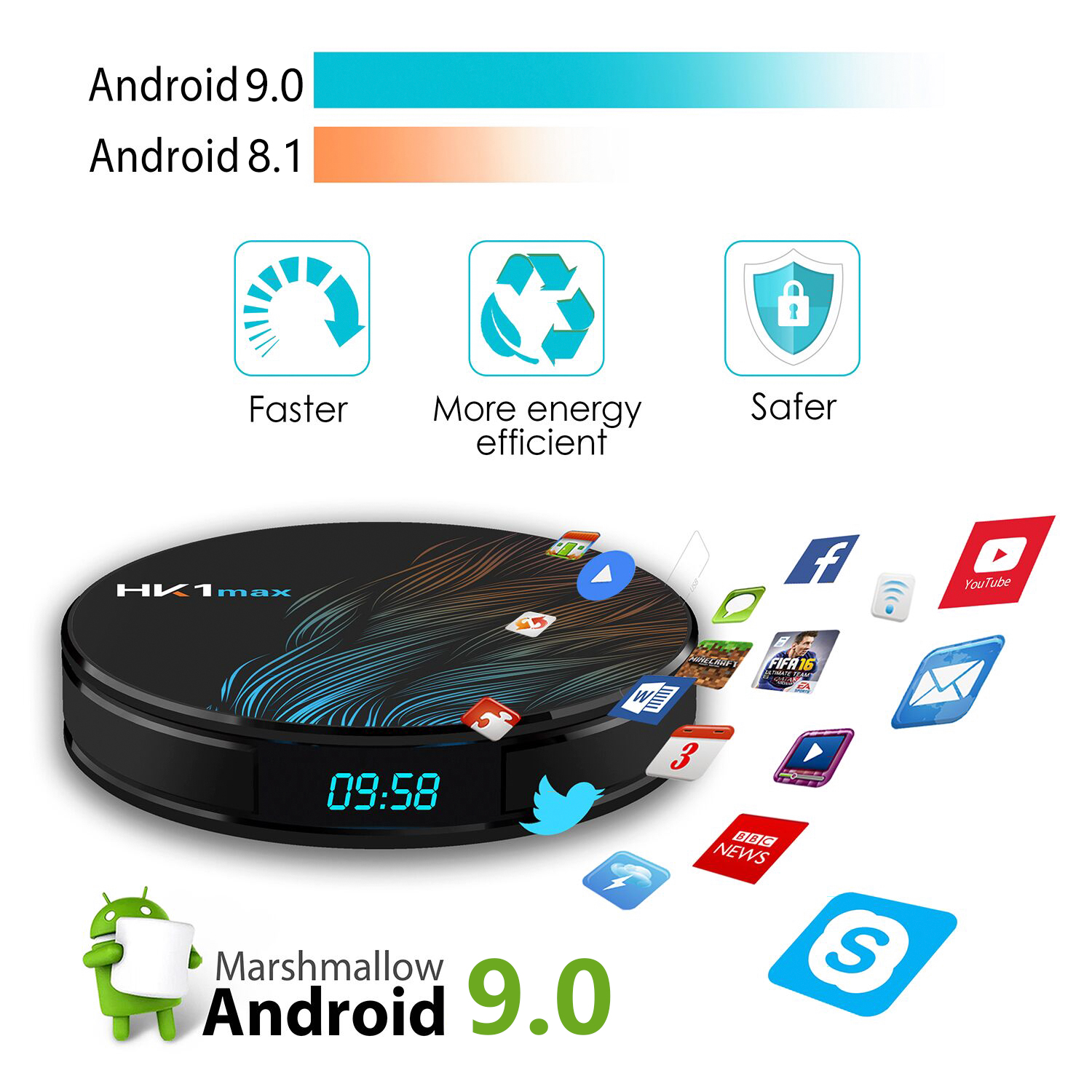



 0, 2/16Gb, Смарт ТВ приставка,ТВ бокс
0, 2/16Gb, Смарт ТВ приставка,ТВ бокс



 каналов
каналов

 0 4GB 64GB Smart TV Box Amlogic
0 4GB 64GB Smart TV Box Amlogic
 Из обычного ТВ делаем smart TV
Из обычного ТВ делаем smart TV
Ваш комментарий будет первым